یکی از ویژگی های گوشی های اندروید نمایش هشدارها و نوتیفیکیشن ها در صفحه قفل اندروید است شما می توانید برای محافظت از حریم خصوصی تان این ویژگی را غیرفعال کنید. امروز در کلاسیک وب قصد داریم در مورد نحوه عدم نمایش متن پیام و پیغام برنامه ها در صفحه قفل (Lock Screen) اندروید گوشی های سامسونگ، هواوی و.. صحبت کنیم.
نحوه نمایش ندادن پیام تلگرام و سایر برنامه ها روی صفحه قفل اندروید
How To Turn Off Lock Screen Notifications On Android Smartphones
ویژگی نوتیفیکیشن که در Android 5.0 Lollipop به بالا تعبیه شده است به کاربران اجازه می دهد تا روی صفحه نمایش گوشی خود یک پیش نمایش از ایمیل ها، پیام های متنی، هشدارهای رسانه های اجتماعی و غیره را مشاهده کنند. این ویژگی در واقع یک روش کاربردی است که به شما اجازه می دهد با باز کردن قفل گوشی خود نوتیفیکیشن های مهم را مشاهده کنید. با این حال این بدان معنی نیست که همه کاربران دوست دارند از این ویژگی استفاده کنند چون با مشاهده افراد دیگر به صفحه نمایش گوشی اطلاعات خصوصی آنها قابل مشاهده است.
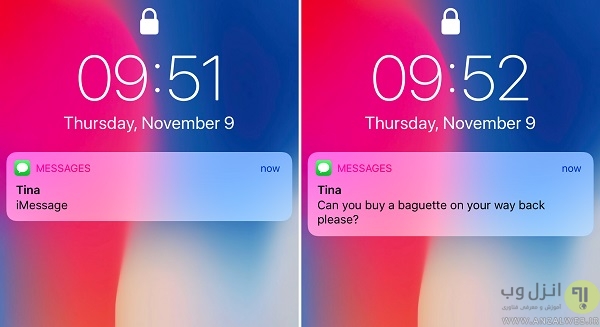
اگر نوتیفیکیشن های خود را دیر دریافت می کنید برای حل مشکل خود از ۶ روش حل مشکل تاخیر نمایش اعلان برنامه ها در اندروید استفاده کنید.
نحوه نمایش ندادن هشدارها در صفحه قفل اندروید ۵ ، ۶ ، ۷ و..
اگر قصد دارید نمایش هشدارها را در صفحه قفل اندروید متوقف کنید به Settings بروید و سپس Sounds and Notifications را انتخاب کنید.
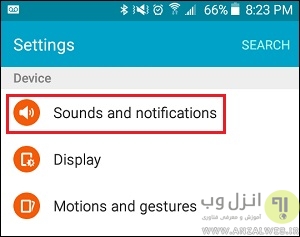
اسکرول را پایین بکشید و روی While Locked یا When Device is Locked تپ کنید.
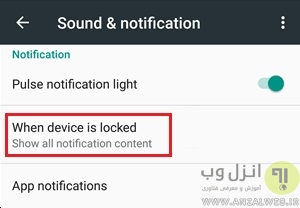
همانطور که در تصویر زیر مشاهده می فرمایید شما ۳ گزینه برای انتخاب دارید:
- Do Not Show Notifications
- Show All Content
- Hide Sensitive Content یا Hide Content
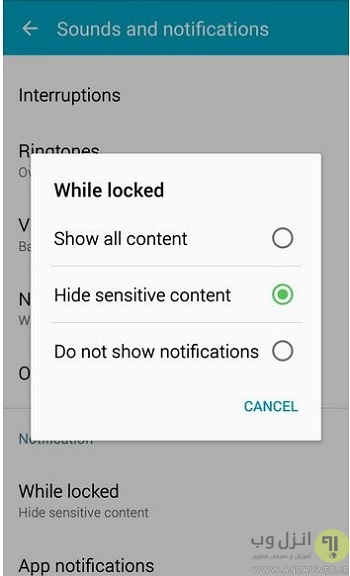
حالا برای غیرفعال کردن نوتیفیکیشن ها و هشدارها Do Not Show Notifications را انتخاب کنید.
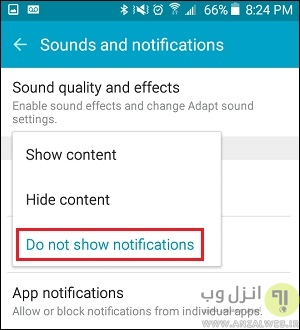
گزینه Show All Content به این معناست که شما هشدارها را در صفحه قفل اندروید مشاهده کنید و گوشی سامسونگ شما برای مخفی کردن هر گونه اطلاعات حساسی هیچ تلاشی نمی کند و اما گزینه Hide Sensitive Content به این معنا است که برخی از هشدارها به عنوان محتواهای مخفی نشان داده می شوند و در برخی موارد نام و تصویر فرستنده پیغام هم مخفی می شود.
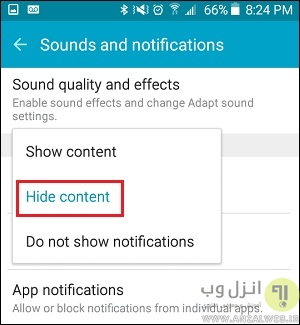
اما اگر قصد دارید در یک برنامه خاص مانند تلگرام پیش نمایش پیام ها را فعال و یا غیرفعال کنید وارد تنظیمات برنامه تلگرام شوید و در قسمت Notifications And Sound گزینه Message Preview را فعال کنید.
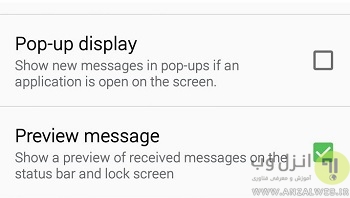
شما می توانید بدون اینکه برنامه را باز کنید به پیغام هایی که برایتان ارسال می شود پاسخ دهید اگر نحوه انجام این کار را نمی دانید می توانید پست ۲ روش جواب دادن سریع به پیام ها بدون باز کردن برنامه اندروید را مطالعه بفرمایید.
روش عدم نمایش پیامک در صفحه قفل یا لاک اسکرین سامسونگ، هواوی و..
کاربرانی که از گوشی گلکسی سامسونگ با اندروید ۶ به بالا استفاده می کنند می توانند از روش زیر برای عدم نمایش پیامک در صفحه قفل یا لاک اسکرین استفاده کنند. Settings یا تنظیمات گوشی خود را باز کنید و روی Lock Screen And Security تپ کنید.
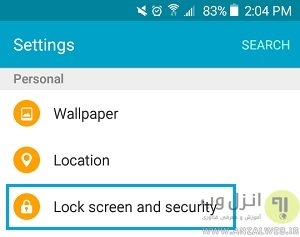
در صفحه Lock Screen And Security روی گزینه Notifications On Lock Screen تپ کنید.
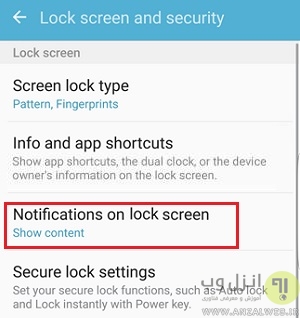
در صفحه پیش روی گزینه Content On Lock Screen را انتخاب کنید.
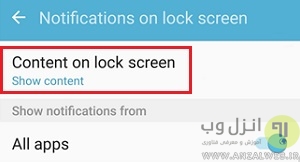
حالا Do Not Show Notifications را انتخاب کنید.
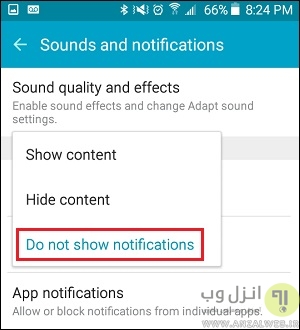
نحوه نشان ندادن پیام روی صفحه هواوی، سامسونگ و …
برای جلوگیری از روشن شدن صفحه قفل گوشی هنگام دریافت هشدارها به مسیر Settings > Display بروید و بعد گزینه Ambient Display را غیرفعال کنید. روش بعدی اینکه به مسیر Settings > Sound > Do Not Disturb > Block Visual Disturbances بروید و بعد گزینه Block When Screen را فعال یا غیرفعال کنید.

برای غیرفعال کردن اخطار ها می توانید از ۴ روش غیر فعال کردن اخطار و اطلاعیه های مزاحم اندروید و آیفون استفاده کنید.
نحوه عدم نمایش پیام تلگرام و.. روی صفحه قفل گوشی
علاوه بر تنظیمات خود گوشی ، ممکن است برنامه مد نظر شما نیز دارای تنظیماتی برای نشان ندادن پیام در بالای صفحه یا صفحه قفل گوشی باشد به طور مثال در پیام رسان تلگرام با طی کردن مسیر Setting > Notification and Sound غیر فعال کردن بخش Message Preview باعث میشود تا پیغام های تلگرام در صفحه قفل گوشی نمایش داده نشوند.
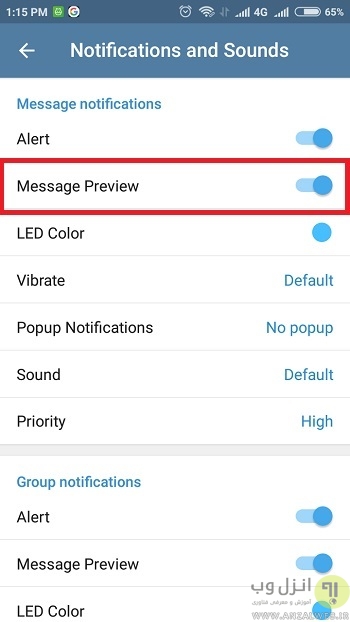
روش های دیگر نشان ندادن پیام در بالای صفحه گوشی
شما می توانید برای غیرغعال کردن پیام هایی که در بالا صفحه گوشی تان دریافت می کنید از روش های زیر هم استفاده کنید:
- برای غیرفعال کردن هشدارها برای یک برنامه خاص به مسیر Settings > Notifications بروید و روی یکی از برنامه ها تپ کنید. بعد گزینه Block all را فعال کنید.
- روش دیگری که ی توانید برای غیرفعال کردن هشدار برنامه ها استفاده کنید این است که وقتی نوتیفیکیشن ها ظاهر می شوند برای چند دقیقه آنها را فشار دهید. وقتی شما این کار را انجام می دهید هشدارهای را مسدود و یا سایلنت می کنید.
- راه حل بعدی اینکه به مسیر Settings > Notifications بروید روی دکمه Settings که معمولا به شکل چرخ دنده است و در گوشه راست – بالا است تپ کنید و بعد گزینه Pulse Notification Light را غیرفعال کنید. با این کار هنگامی که شما نوتیفیکیشنی دریافت می کنید صفحه تان روشن نمی شود. اما اگر می خواهید صفحه نمایش خود را در شرایط خاصی روشن نگه دارید می توانید از پست آموزش روشن نگه داشتن صفحه نمایش اندروید در برنامه های خاص استفاده کنید.
- کاربران iOS به مسیر Settings > Notifications بروید و روی یکی از برنامه ها تپ کنید سپس گزینه Allow Notifications را غیرفعال کنید.
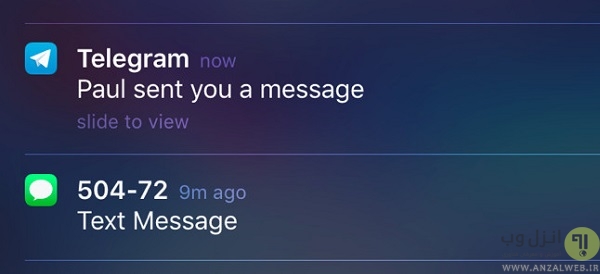
در آخر پیشنهاد می کنیم پست ۳ ترفند کاربردی برای استفاده از قابلیت مزاحم نشوید اندروید را مطالعه بفرمایید.
نظرات و پیشنهادات شما؟
امیدواریم توانسته باشیم در پست امروز کلاسیک وب به سوال “چگونه پیام و هشدارهای برنامه تلگرام و.. از صفحه قفل اندروید برداریم؟” شما پاسخ داده باشیم. نظرات، پیشنهادات و انتقادات خود را در بخش دیدگاه این پست با ما در میان بگذارید.


آخرین دیدگاه ها
تا کنون دیدگاهی ثبت نشده است.